Jak sdílet polohu na WhatsApp na mobilu: Komplexní postup
Jsou chvíle, kdy potřebujete někomu říct, kde jste, když používáte WhatsApp? Vaše rodina nebo přátelé mohou potřebovat pomoc s hledáním vašeho nového místa nebo chcete, aby někdo zvláštní viděl, kde se pohybujete. No, stejně jako naše další platformy sociálních médií, WhatsApp může pomoci! Naštěstí jste dostali článek, který vám to ukazuje jak sdílet svou polohu na WhatsApp. Bude zahrnovat vaši aktuální polohu a umožní lidem vidět, kde se pohybujete. Tento příspěvek se proto bude zabývat tím, jak to udělat efektivně na telefonech iPhone i Android.
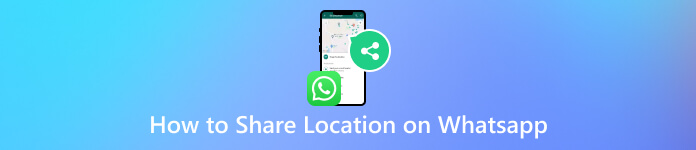
V tomto článku:
Část 1. Jak sdílet polohu na WhatsApp
Víte, že běžné sdílení polohy na WhatsApp je jako odeslání snímku? Ukazuje pouze, kde se přesně v tu chvíli nacházíte. Je to užitečné, pokud se potřebujete sejít a chcete, aby vás někdo našel, ale mohlo by být lepší, když chcete, aby sledoval váš pokrok. Kromě aktuálního sdílení polohy WhatsApp zavedl živé sdílení polohy, což je spíše živý přenos informací o místě vašeho pobytu. Tato doplňková funkce se neustále aktualizuje, i když není v aplikaci WhatsApp. To je užitečné pro informování někoho, když se pohybujete. To znamená, že každý může vidět váš pokrok v reálném čase.
Nyní, než začnete s níže uvedenými pokyny, se musíte ujistit, že aplikaci, kterou se chystáme použít, udělíte přístup k poloze. Toto oprávnění umožní WhatsApp plynule dělat to, co si přejete, konkrétně kromě sdílení aktu spravovat i způsob odeslání polohy na WhatsApp.
1. Sdílejte svou polohu na iPhone
Volání všem uživatelům iPhone tam venku. Zde jsou základní kroky, které musíte provést, abyste mohli sdílet a odesílat svou aktuální polohu na WhatsApp.
Spusťte WhatsApp pomocí svého iPhone
Prvním krokem je zajistit, aby byl na vašem iPhone nainstalován WhatsApp a byla udělena potřebná oprávnění. Pokud ano, spusťte aplikaci a vyhledejte chat, kde chcete sdílet nebo odeslat svou polohu.
Vyberte Vaši polohu
Podívejte se a klepněte na ikonu Plus v horní části kláves na obrazovce. Poté v místní nabídce vyberte a klepněte na možnost Umístění.
Pošlete svou polohu
Nakonec můžete odeslat svou aktuální polohu klepnutím na tuto akci v nabídce. Také můžete odeslat jinou polohu na WhatsApp iPhone. Chcete-li to provést, vyberte možnost Sdílet polohu naživo.
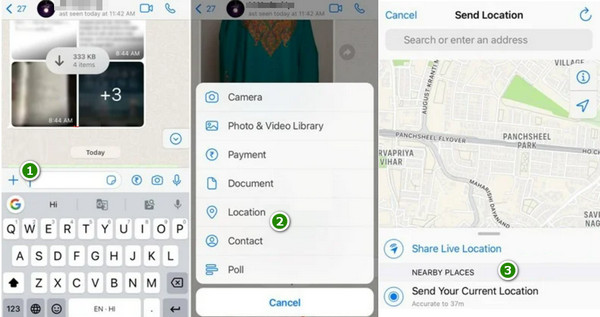
2. Sdílejte svou polohu v systému Android
Zde jsou pokyny, které je třeba dodržovat, pokud používáte WhatsApp na telefonu Android.
Spusťte svůj WhatsApp a chatujte
Totéž platí pro iPhone. Otevřete aplikaci v telefonu Android a vyhledejte chat, kterému chcete odeslat svou polohu.
Připojte svou polohu
Nyní vyhledejte ikonu Paperclip v okně zprávy a klepněte na ni. Ano, ve verzi pro Android vyžaduje hack polohy WhatsApp, abyste ke sdílení své polohy použili proces připojení. Po klepnutí vyberte možnost Umístění.
Vyberte svou polohu
Dále musíte klepnutím na vaši volbu zvolit, zda chcete sdílet svou aktuální polohu nebo aktuální polohu pro přesnou polohu. Jakmile je vaše poloha připnuta, bude okamžitě odeslána do vašeho chatu.
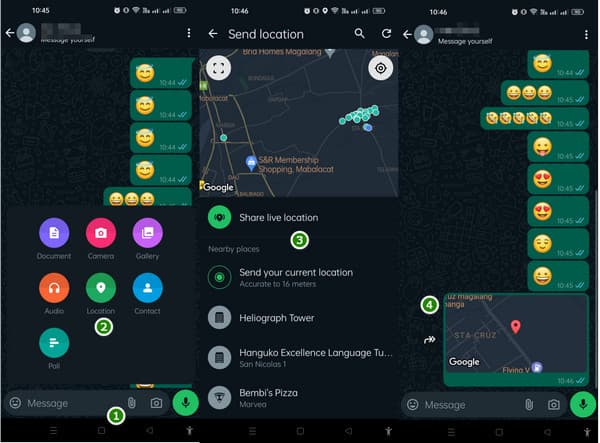
Část 2. Co dělat, pokud chcete předstírat svou polohu na WhatsApp
Aby se to stalo, imyPass iLocaGo je tady, aby pomohl. Tato aplikace vám umožňuje snadno vybrat falešné umístění pro vaše zařízení iOS z počítače. Už se nemusíte bát, že bude vaše adresa odhalena, protože její soukromí je jednoduché! Tato aplikace vám umožňuje vytvořit falešnou cestu, jako je procházka nebo jízda autem, abyste skryli svou polohu. Jediné, co musíte udělat, je vybrat si, kde chcete začít a kde chcete svůj výlet ukončit. Pak tato aplikace navrhne cestu mezi!
Navíc nikdo nebude moci sledovat, kde jste, dokonce ani vaši přátelé a rodina. Nejlepší část? Můžete si uložit svá oblíbená falešná místa pro rychlé použití příště a dokonce kdykoli znovu navštívit minulá místa, která jste používali dříve! Celkově je tato aplikace skvělým způsobem, jak udržet své soukromí pod pokličkou! Jak tedy pomocí této aplikace předstíráte živá místa v WhatsApp? Postupujte podle níže uvedených kroků.
Nainstalujte aplikaci a připojte svůj iPhone k počítači
Nejprve a především musíte nainstalovat aplikaci do svého zařízení. Poté spusťte aplikaci a připojte svůj iPhone k počítači pomocí konektoru kabelu.
Vyberte modifikátor umístění
Po dosažení hlavního rozhraní nástroje si můžete vybrat režim, který vám pomůže upravit vaši polohu. Pokud chcete vybrat počáteční a koncový bod, zvolte režim One-Stop Mode a ostatní pro určování polohy GPS.
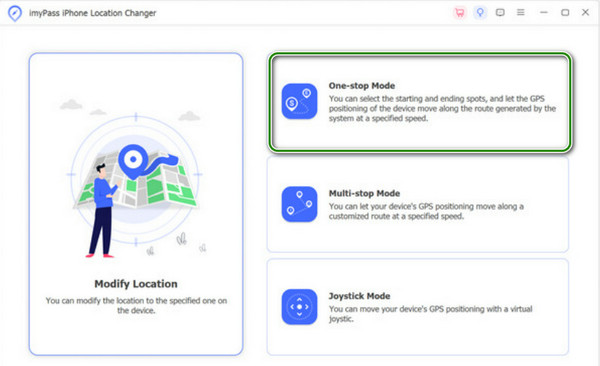
Upravte svou polohu
Nyní si můžete vybrat falešné místo nebo adresu na mapě. Jakmile vyberete požadované umístění, klikněte na Zahájit přesun, abyste změnu umístění okamžitě použili.
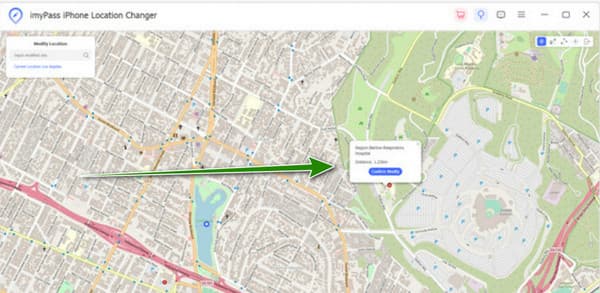
Nejčastější dotazy.
-
Mohu vypnout služby určování polohy pro WhatsApp na svém iPhone?
Ano. Můžete nastavit vypnutí služeb určování polohy pro WhatsApp na iPhone. Chcete-li tak učinit, přejděte do Nastavení iPhone, poté do Soukromí a vyberte Služby určování polohy. Odtud najděte WhatsApp v seznamu a vyberte možnost Při používání aplikace nebo Nikdy.
-
Jak mohu posílat polohy ve Zprávách?
Otevřete aplikaci Zprávy a zahajte nebo otevřete konverzaci. Poté klepněte na ikonu v pravém horním rohu a vyberte Odeslat moji aktuální polohu nebo Sdílet moji polohu. Poté vyberte dobu trvání nebo konkrétní místo, které chcete sdílet.
-
Jak přidám polohu do svého stavu WhatsApp?
Pokud chcete ke svému stavu WhatsApp přidat polohu, otevřete aplikaci a přejděte na kartu Stav. Klepněte na Můj stav. Poté klepněte na ikonu tužky nebo na možnost Upravit, vyberte Přidat místo a vyberte místo, které chcete přidat. Poté klepnutím na ikonu odeslat aktualizujte svůj stav.
Závěr
Výše uvedený obsah vám to ukáže jak sdílet svou polohu na WhatsApp pomocí iPhone i Androidu. Sdílení polohy je užitečné. Přijdou však chvíle, kdy to nebude výhodné. Naštěstí tohle imyPass iLocaGo vám může pomoci předstírat vaši polohu, pokud potřebujete.
Horká řešení
-
Poloha GPS
- Nejlepší umístění Pokémon Go se souřadnicemi
- Vypněte svou polohu na Life360
- Falešná poloha na telegramu
- Recenze iSpoofer Pokemon Go
- Nastavte virtuální umístění na iPhone a Android
- Recenze aplikace PGSharp App
- Změnit místo na Grindr
- Recenze IP Location Finderu
- Změňte umístění mobilních legend
- Změňte polohu na Tiktoku
-
Odemkněte iOS
-
Tipy pro iOS
-
Odemkněte Android

